Hast du Office 365 in der falschen Sprache aktiviert, kann die Sprache jederzeit nachträglich geändert werden. Die Spracheinstellungen in Excel lassen sich im Vergleich zu anderen Softwareprodukten sehr gut konfigurieren. In diesem Video erkläre ich wie du die Sprache in Excel ändern kannst. Dieser Beitrag ist Teil vom Excel Grundlagenkurs
In meinen Fall, wenn ich Microsoft Excel öffne ist die Spracheinstellung auf Deutsch vorkonfiguriert. Wie kann ich das feststellen? Diese Frage lässt sich einfach lösen. Dazu wechseln wir in Microsoft Excel in die Menüleiste. Dort sehen wir das die einzelnen Elemente in deutscher Sprache dargestellt sind.

Erster Schritt ist somit erledigt. Wir wissen nun die aktuellen Spracheinstellungen von Microsoft Excel. Nun, lässt sich die Sprache von Microsoft Excel auf eine andere Sprache ändern. In diesem Fall möchte ich die Sprache in Microsoft Excel von Deutsch auf Englisch anpassen. Dazu wechseln wir in den Excel Optionen in den Reiter, Sprache. Im oberen Abschnitt befindet sich die Office Anzeigesprache.
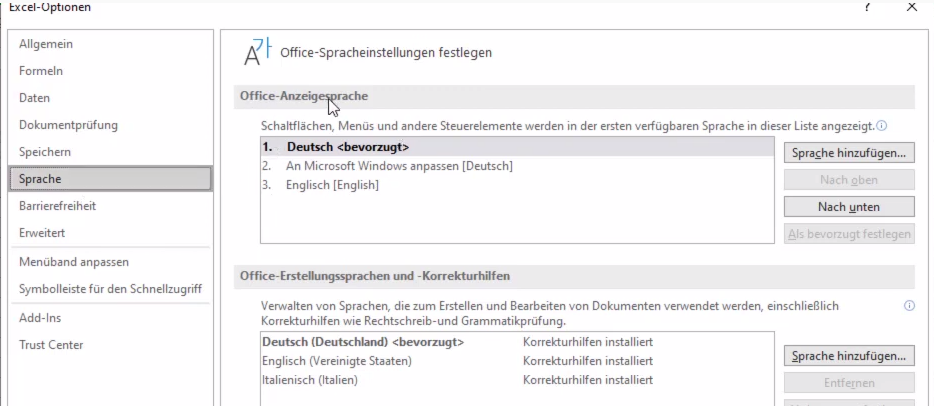
Nun kann ich die Sprache, Englisch, über die Buttons “Nach oben” und “Nach unten” entsprechend vorrücken.
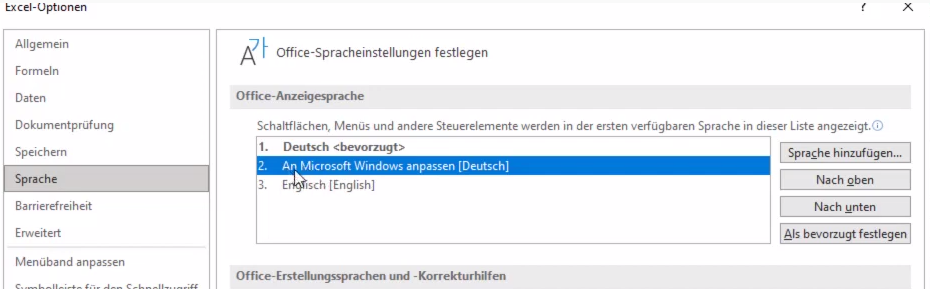
Nach diesem Vorgang muss die Anpassung noch bestätigt werden. Microsoft Excel meldet anschließend einen Hinweis, dass ein Neustart von Microsoft Excel erforderlich wird.
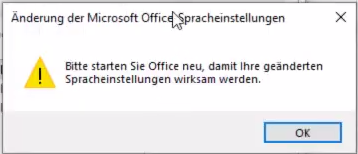
Nach erfolgreichen Neustart von Microsoft Excel können wir in der Menüleiste erkennen, dass diese nun in englischer Sprache ist. Wie du siehst lässt sich mit diesen Schritten die Sprache in Excel von Deutsch auf Englisch umändern.


